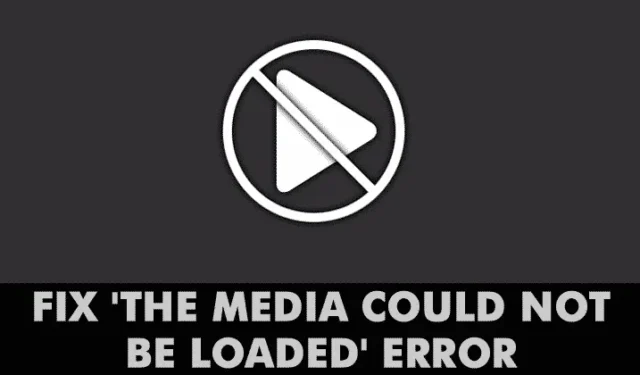
¡Admitámoslo! Todos hemos pasado por eso en algún momento: al navegar por la web, encontrar un vídeo que queremos ver y reproducirlo solo para ver un mensaje de error. Los usuarios de Windows a menudo enfrentan mensajes de error de video como «Error al cargar el reproductor», «No se pudieron cargar los medios», etc., mientras reproducen videos a través del navegador web.
Recibimos varios mensajes de nuestros lectores sobre el mensaje de error «No se pudieron cargar los medios». El mensaje de error completo dice: «No se pudo cargar el medio, ya sea porque el servidor o la red fallaron o porque el formato no es compatible».
El error no se pudo cargar el medio en Chrome
Entonces, ¿qué significa el mensaje de error? Para ser honesto, el mensaje de error no señala una sola razón detrás del error de reproducción del video. Puede deberse al servidor, a su red o al formato de archivo de vídeo no compatible.
Hasta que solucione el mensaje de error «No se pudieron cargar los medios, ya sea porque el servidor o la red fallaron o porque el formato no es compatible», no podrá ver los videos deseados. Por lo tanto, si también recibe el mensaje de error «No se pudieron cargar los medios», compartiremos algunos de los mejores métodos para corregir errores de video del navegador web.
Cómo solucionar el error «No se pudieron cargar los medios» en Google Chrome
En este artículo, hemos compartido algunos de los mejores métodos para corregir el mensaje de error «No se pudieron cargar los medios» desde el navegador web.
1. Verifique si hay problemas con Internet

Internet es a menudo la razón principal detrás del error de Chrome «No se pudieron cargar los medios». Esto sucede cuando el navegador no carga el video debido a problemas de Internet.
Por lo tanto, se recomienda comprobar si hay problemas de Internet antes de probar cualquier método avanzado. Para comprobar si tu Internet funciona, puedes utilizar sitios web de pruebas de velocidad .
2. Vuelva a cargar la página web
Después de descartar problemas de Internet, lo mejor que puede hacer es actualizar la página web. A veces, las páginas web experimentan problemas y no pueden reproducir archivos multimedia.
Recargar la página web puede eliminar estos problemas. Para actualizar la página, haga clic en el botón recargar al lado de la barra de direcciones.
Después de la actualización, verifique si puede ver el video sin errores. Si aún recibe el error, pruebe los siguientes métodos.
3. Actualice su navegador web

Un navegador web obsoleto provoca muchos errores y errores. Muchos usuarios de Windows han resuelto el mensaje de error «No se pudo cargar el medio» actualizando sus navegadores web.
La actualización del navegador web puede solucionar casi todos los problemas relacionados con el navegador y proporcionar una mejor experiencia de navegación. Entonces, dirígete a Configuración > Ayuda > Acerca de Google Chrome. Ahora, espere hasta que Google Chrome busque actualizaciones del navegador.
4. Desactive Adblocker de la página web.

Los reproductores de vídeo y los servidores de alojamiento de todo el mundo utilizan ahora esta técnica para lograr que los visitantes desactiven el software o las extensiones de bloqueo de anuncios.
Los webmasters muestran el mensaje de error «No se pudo cargar el medio» cuando detectan la extensión o el software del bloqueador de anuncios.
Entonces, si ese fuera el caso, el problema podría resolverse desactivando el software o la extensión Adblocking. Para desactivar Adblock en un sitio web específico, siga algunos sencillos pasos a continuación.
- Abra la página web donde recibe el mensaje de error.
- Haga clic en la extensión del bloqueador de anuncios.
- Haga clic en ‘No ejecutar en esta página’
Eso es todo; ¡estás listo! Así es como puedes desactivar AdBlock para la página web para corregir el mensaje de error «No se pudo cargar el medio porque el formato no es compatible».
5. Habilitar o deshabilitar VPN
Sí, las VPN son excelentes herramientas de privacidad y seguridad para hacerte anónimo y eliminar tus huellas en la web, pero a veces pueden crear problemas con la reproducción multimedia.
Si no puede reproducir el video mientras está conectado a una VPN, debe desactivarla. Lo contrario también puede ser cierto. Si no puede reproducir el video con su dirección IP habitual, intente conectarse a una VPN.
Habilitar o deshabilitar posiblemente resolverá el error No se pudieron cargar los medios en el navegador Chrome.
6. Cambiar el servidor DNS
A veces, los usuarios reciben el error «No se pudieron cargar los medios» debido a problemas de DNS. Si utiliza el servidor DNS asignado por su ISP, tendrá problemas porque estos servidores gratuitos suelen estar muy concurridos y menos optimizados.
Puede intentar cambiar al servidor DNS de Google y actualizar la página web como solución. Esto es lo que debes hacer.
1. Abra el Panel de control en su PC con Windows y haga clic en Centro de redes y recursos compartidos .

2. En el Centro de redes y recursos compartidos, haga clic en Cambiar configuración del adaptador .

3. Haga clic derecho en su adaptador de red conectado y seleccione Propiedades .

4. Seleccione el Protocolo de Internet versión 4 y haga clic en Propiedades .

5. En el servidor DNS preferido, escriba 8.8.8.8 ; en el servidor DNS alternativo, ingrese 8.8.4.4 . Una vez hecho esto, haga clic en Aceptar .

¡Eso es todo! Esto cambiará al servidor DNS de Google. Asegúrese de reiniciar su PC para aplicar los cambios.
7. Borre el caché y las cookies

La caché y las cookies desactualizadas a menudo generan muchos mensajes de error, incluido «No se pudo cargar el medio porque el formato no es compatible». Por lo tanto, puede intentar borrar el caché y las cookies para solucionar el problema «No se pudo cargar el medio porque el formato no es compatible».
Muchos usuarios en el foro de Microsoft han afirmado que el mensaje de error «No se pudo cargar el medio porque el formato no es compatible» se resolvió borrando el caché antiguo y las cookies del navegador web.
Entonces, dirígete a Configuración > Opciones avanzadas. Ahora en las opciones avanzadas, haga clic en «Borrar datos de navegación». Seleccione el caché y las cookies de la lista, luego haga clic en «Borrar datos de navegación». Una vez hecho esto, reinicie su navegador para corregir el mensaje de error «No se pudo cargar el medio porque el formato no es compatible».
8. Reinicie su navegador Chrome

Restablecer debería ser su último recurso si todo lo demás no soluciona el mensaje de error «No se pudieron cargar los medios». Para restablecer su navegador Chrome, siga estos pasos.
Dirígete a Configuración> Opciones avanzadas. En Opciones avanzadas, desplácese hacia abajo y haga clic en la opción «Restaurar configuración a sus valores predeterminados originales». En el mensaje que aparece, seleccione «Restablecer configuración».
9. Reinstale el navegador Google Chrome
El error No se pudieron cargar los medios también puede aparecer debido a una configuración incorrecta del navegador Chrome. Aunque restablecer Chrome revertirá la configuración realizada por el usuario, si hay un problema con el perfil de Chrome, deberá reinstalar el navegador web.
Entonces, abra el Panel de control y desinstale el navegador Google Chrome. Una vez desinstalado, reinstale la última versión del navegador Chrome en su PC e intente reproducir el video nuevamente.
10. Pruebe un navegador diferente

Si el problema aparece incluso después de borrar el caché y las cookies, debe probar con un navegador diferente. Se dice que el mensaje «No se pudo cargar el medio porque el formato no es compatible» afecta a todos los navegadores de Internet, pero la mayoría de las veces afecta solo a un navegador web específico para una víctima de este problema.
Por lo tanto, si todo falla para solucionar el mensaje de error «No se pudo cargar el medio porque el formato no es compatible» mientras se reproduce un video, puede probar con un navegador diferente.
Por lo tanto, estos son los mejores métodos para corregir el mensaje de error «No se pudo cargar el medio, ya sea porque el servidor o la red fallaron o porque el formato no es compatible». Háganos saber en el cuadro de comentarios a continuación si conoce algún otro método para corregir el error.




Deja una respuesta